기계 번역으로 제공되는 번역입니다. 제공된 번역과 원본 영어의 내용이 상충하는 경우에는 영어 버전이 우선합니다.
2단계: 사용자 지정 쿡북을 사용하도록 스택 및 계층을 구성
중요
이 AWS OpsWorks Stacks 서비스는 2024년 5월 26일에 수명이 종료되었으며 신규 및 기존 고객 모두에서 비활성화되었습니다. 가능한 한 빨리 워크로드를 다른 솔루션으로 마이그레이션하는 것이 좋습니다. 마이그레이션에 대한 질문이 있는 경우 AWS re:Post
Stacks의 Chef 12 스택은 사용자 지정 애플리케이션 계층을 빌드하기 위해 자체 또는 커뮤니티 생성 OpsWorks 쿡북이 필요합니다. 이 연습을 위해 여러 개의 Chef 쿡북
-
Stacks 콘솔에서 OpsWorks 에서 생성한 스택을 엽니다1단계: OpsWorks Stacks에서 스택, 계층 및 인스턴스 생성. [스택 설정]을 선택한 다음 [편집]을 선택합니다.
-
[사용자 지정 Chef 쿡북 사용]을 [예]로 설정합니다. 이렇게 하면 관련된 사용자 지정 쿡북 설정이 표시됩니다.
-
[리포지토리 유형] 드롭다운 목록에서 [S3 아카이브]를 선택합니다. CodePipeline과를 모두 사용하려면 OpsWorks쿡북 소스가 S3여야 합니다.
-
[리포지토리 URL]에서
https://s3.amazonaws.com/opsworks-demo-assets/opsworks-linux-demo-cookbooks-nodejs.tar.gz을 지정합니다. 설정은 다음과 유사합니다.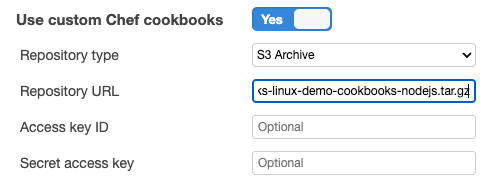
-
저장을 선택합니다.
-
탐색 창에서 계층을 선택합니다.
-
1단계: OpsWorks Stacks에서 스택, 계층 및 인스턴스 생성에서 만든 계층의 설정을 선택합니다.
-
[일반 설정] 탭에서 계층 이름이 Node.js 앱 서버이고, 계층의 짧은 이름이 app1인지 확인합니다. [레시피]를 선택합니다.
-
레시피 탭에서
nodejs_demo을(를) 배포 수명 주기 이벤트 중에 실행할 레시피로 지정합니다. 저장을 선택합니다. -
보안 탭의 보안 그룹 드롭다운 목록에서 AWS-OpsWorks-Webapp 보안 그룹을 선택합니다.
-
저장을 선택합니다.